どれを選ぶ?活用方法は?外付けHDDの最新事情

動画や高解像度の写真など、ファイルサイズの大きなデータを扱う場合には、パソコンに外付けHDD(ハードディスクドライブ)を増設すると、パソコンの容量を気にせずどんどん保存できるので便利です。また、外付けなので、つなぎ替えて別のパソコンでファイルを利用したり、データのバックアップ用として使ったりすることもできます。
公開日2019年1月23日
掲載内容は公開当時のものであり、最新情報と異なる場合があります。
本ページでは富士通パソコン通販サイトWEB MARTをご紹介しております。状況によっては在庫切れや販売終了となる場合もありますがご了承ください。
大容量のデータを保存できる外付けHDD
パソコンの容量がいっぱいになると、データが保存できなくなるばかりか、パソコンの動作が遅くなったり不安定になったりすることもあります。それを解消できるのが外付けHDDです。USBメモリやDVDなどの記録媒体と比較したときの、外付けHDDのメリット・デメリットや、オススメの活用シーンについて見てみましょう。
外付けHDDのメリットとデメリット
・メリット
最大のメリットは、USBメモリやDVDなどのメディアと比べて大容量なこと。1TBや2TB、それ以上の容量のものがあり、動画や高解像度の写真データを大量に保存できます。万が一パソコンが動かなくなっても、保存されているデータは他のパソコンから利用できます。また、パソコンデータのバックアップ先としても利用できるので、パソコンを乗り換えるときも簡単です。
・デメリット
小型のポータブルタイプの外付けHDDもありますが、USBメモリやDVDと比べるとサイズが大きく重くなります。また、据え置きタイプの場合はポータブルタイプよりも大きいため、持ち運びには向かず、さらに使用には外部電源が必要です。
外付けHDDはこんなシーンでの活用にオススメ
・大量の動画や写真、音楽データを保存したい
ファイルサイズが小さな動画や写真データも、大量となると容量も大きくなってしまいます。容量を気にせずにどんどん保存していける外付けHDDは便利です。クラウドサービスと違い、インターネット接続の環境がなくても利用できますし、インターネット回線が混み合ってアクセスが遅くなるといったイライラもありません。
・4K/8Kの綺麗な動画を保存して楽しみたい
高解像度で綺麗な動画は通常の動画よりもデータサイズが大きくなりますが、大容量の外付けHDDがあれば安心です。
・複数のパソコンで大量のデータを共有したい
複数のパソコン間でデータをやり取りする際、USBメモリやDVDに保存するのは面倒ですし、1つのメディアに収まらないこともあります。
例えば、家族で共有したい写真や動画のファイルを外付けHDDに保存しておけば、外付けHDDをつなぎ直すだけで大量データの共有も楽に行えます。
・長く使っているパソコンなので内蔵HDDの空き容量が減ってきて動作が遅くなってきた
パソコン内蔵の空き容量が減ると、動作が遅くなり不安定になることがあります。新しいパソコンは高性能でHDDの容量が増えていますが、昔のパソコンは容量はあまり大きくない上、使っていくうちに空き容量が減っていきます。データの保存先を外付けHDDにすることで空き容量不足による動作不良は解消できます。
・もしものときのためにパソコンのデータをバックアップしておきたい
パソコンを安心して使っていく上で、データのバックアップは欠かせません。定期的なバックアップのデータ保存先として、大容量の外付けHDDは、最適な記録媒体と言えるでしょう。バックアップデータの保存先は1カ所ではなく、クラウドサービスの利用と併用するとさらに安心です。
外付けHDD選びのポイント
外付けHDDにはさまざまな特徴や容量があり、利用用途に応じて選びましょう。
据え置きタイプかポータブルタイプか
外付けHDDには、据え置きタイプと、コンパクトで持ち運びに適したポータブルタイプがあります。据え置きタイプは外部電源で動き、2TBや3TB、4TBなど、ポータブルタイプとくらべて容量が大きいのが特徴です。ポータブルタイプはUSB給電で、パソコンと接続することで動きます。500GB~1TBの製品が主流です。
・こんな人は据え置き
デスクトップパソコンに接続するなど、持ち運びを前提としないのであれば、据え置きタイプがお勧めです。ポータブルタイプよりも容量が多く、かつポータブルタイプと比較すると低価格です。動画などの大きなファイルの保存、データのバックアップに適しています。

バッファローの「DRAMキャッシュ搭載 USB3.0用 外付けHDD(冷却ファン搭載) 2TB HD-GD2.0U3D」
製品の詳細についてはこちら

アイ・オー・データ機器の「USB3.0/2.0対応 外付けハードディスク(WD Red採用/電源内蔵モデル) 2.0TB HDJA-UT2.0W」
製品の詳細についてはこちら
・こんな人はポータブルタイプ
ノートパソコンに接続して、時には持ち運ぶこともあるなら、ポータブルタイプを選びましょう。衝撃に強いものや、パスワードロックなどセキュリティ機能を搭載したものを選ぶと、万が一のときにも安心です。

バッファローの「ミニステーション USB3.1(Gen.1)対応 ポータブルHDD スタンダードモデル ブラック 1TB HD-PCG1.0U3-BBA」
製品の詳細についてはこちら

アイ・オー・データ機器の「USB3.1 Gen1/2.0対応ポータブルハードディスク「カクうす Lite」 ホワイト 1TB HDPH-UT1WR」
製品の詳細についてはこちら
みんなで使うならNAS機能搭載のものが便利
家族がそれぞれ個々にパソコンを持っていて、外付けHDDに保存したデータを共有したいこともあるでしょう。USBケーブルを接続し直せば利用できますが、別の部屋にパソコンがあると共有するのが面倒なことも。そんなときは、ネットワークに対応したNAS(Network Attached Storage)機能搭載の外付けHDDが便利です。パソコンも外付けHDDも移動したり接続し直したりすることなく、家庭内のネットワークからアクセスして家族みんなで共有できます。

NAS機能を搭載した家庭向け外付けHDDとしては、バッファローのLS210DGシリーズなどがあります。
製品の詳細についてはこちら
容量の選び方
大容量のものほどたくさんのデータを保存できますが、その分、高価格になります。一般的に、利用しているパソコンの容量の、2倍~3倍の容量のものを選ぶと良いと言われています。例えば、500GBの容量があるパソコンの場合、1TB~2TBのものを選ぶと良いでしょう。予算があって、容量に余裕を持たせたいなら、3TBのものでも良いでしょう。
1TBでどのくらいのデータが保存できるかというと、高画質の写真を1枚5MBとして計算すると、約20万枚保存できます。1分の動画を100MBとして計算すると、約166時間保存できます。価格の目安は、1TBモデルは約10,000~15,000円、2TBモデルは約15,000~20,000円です。保存したいデータの種類や量に合わせて検討してください。

アイ・オー・データ機器のHD-LXシリーズでは、1TB~8TBまで容量のラインナップが揃っています。
製品の詳細についてはこちら
※WEBMARTでは6TBまでの取り扱いになります。
パソコン内蔵のHDD容量を確認する方法
外付けHDDの購入を検討するなら、利用しているパソコンに内蔵のHDDの容量と空き容量を確認しておきましょう。この容量を参考にして、外付けHDDの容量を決めると良いでしょう。
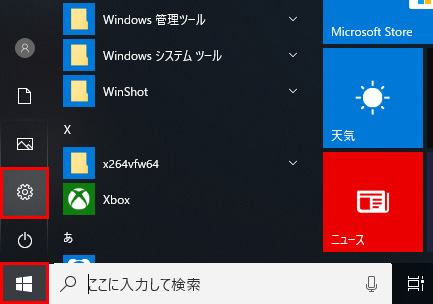
「スタート」メニュー→「設定」をクリックします。
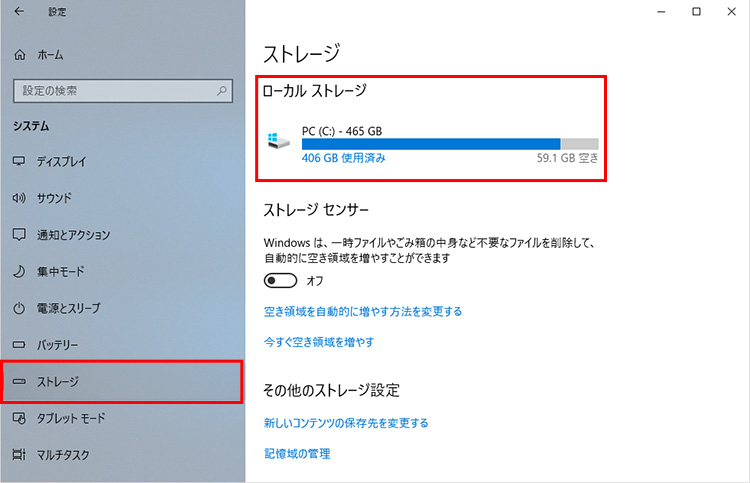
「システム」→「ストレージ」をクリックします。パソコンの容量と、使用済み容量、空き容量が表示されます。
TB(テラバイト)とは
容量の単位として登場するTB。1TB=1,000GB(ギガバイト)で、MB(メガバイト)で表すと1TB=1,000,000MBとなります。DVD1枚4.7GBで換算すると、約211枚分のデータを保存できます。
接続するUSBの規格もチェック
大きなサイズのファイルを扱うなら、転送速度も重要です。USBの規格によって転送速度が異なるため、利用しているパソコンと外付けHDDがどの規格に対応しているのかもチェックしましょう。USB3.0の転送速度は理論値で5Gbps、USB2.0は480Mbpsです。例えば約2GBのデータを保存する場合、USB3.0では約3秒、USB2.0では約33秒かかります。
まとめ
デジカメやスマホで撮った写真や動画など、ファイルサイズを気にせずどんどん保存できる外付けHDDは1つあると重宝します。クラウドサービスも便利ですが、インターネットに接続せずに利用できることもメリットです。購入する際は、利用目的や予算のほか、転送速度やセキュリティ機能なども合わせてチェックしてください。
こんなサポートもあります
今回は、外付けHDDについてご紹介しました。他にも、パソコンの操作方法でわからないことがある、もっとパソコンについて詳しく知りたい、とお考えの方もいるかと思います。当社では「PCコンシェルジュ」という有料サービスをご用意しており、豊富な知識と高いスキルをもった専任アドバイザーが、パソコン活用相談など、幅広い範囲のご相談をお受けします。わかりやすいとご好評をいただいているリモートサポートが利用できます。なお、「FMV プレミアムサービス あんしんスタンダード」という月額サービスによる割引もございますので、ぜひご利用ください。

